win7资源管理器未响应的解决方法:首先点击开始菜单,打开附件,选中资源管理器;然后右键单击,打开属性,在目标框中输入【%windir%explorer.exe】;最后点击【打开文件位置】,选择【explorer.exe】即可。

本文操作环境:windows7系统、thinkpad t480电脑。
解决方法如下所示:
首先点击“开始”菜单,选择“所有程序”,再单击“附件”;
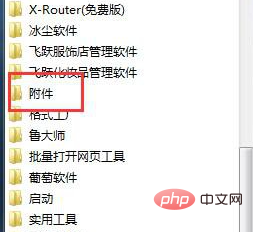
按住Shift的同时再右键单击 “资源管理器”,从弹出的菜单中选择“属性”
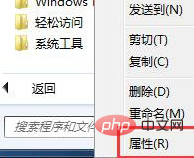
然后在弹出的对话框中选择“快捷方式”选项卡,在“目标”中输入“%windir%explorer.exe”;
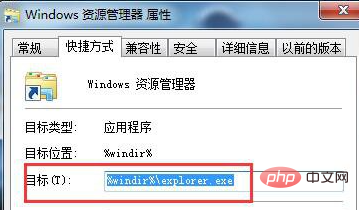
最后然后单击下面的“打开文件位置”按钮,在弹出的窗口上双击explorer.exe确认即可。
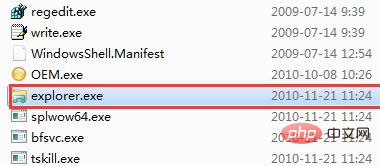
相关推荐:windows系统
以上就是win7资源管理器未响应怎么办的详细内容,更多请关注恒创科技其它相关文章!






.png)

.png)

